Oglas
Windows Defender je protivirusni program, ki je vključen v sistem Windows 10, in je dejansko vredna uporabe 4 razlogi za uporabo programa Windows Defender v sistemu Windows 10V preteklosti so Windows Defender zasenčile druge možnosti, zdaj pa je precej zasledovalka. Tu je nekaj razlogov, zakaj bi morali prepustiti varnostni paket v prid Windows Defenderju. Preberi več . Zahvaljujoč pomanjkanju zaslonskih zaslonov in integraciji v operacijski sistem ponuja fino zaščito brez dodatne konfiguracije.
Antivirus je vedno boljši, in Microsoft je predstavil nove izboljšane funkcije Kaj Windows 10 "Creators Update" stori za varnost?Kaj lahko pričakujemo v prihajajoči različici Windows 10 "Creators Update", ki bo prispela v začetku leta 2017? Od kod prihaja povečanje varnosti? Zavrnimo varnostno oko nad Windows 10 Build 1703. Preberi več za Windows Defender v različici Creators Update. Če želite izboljšati zaščito, ki jo ponuja, sledite tem korakom, da omogočite izboljšano blokiranje.
V operacijskem sistemu Windows 10 Pro lahko z urejevalnikom skupinskih pravil omogočite nastavitve. Vtipkajte
gpedit.msc v meniju »Start«, da odprete urejevalnik, nato pa poiščite naslednjo lokacijo (pomeni MAPS Microsoftova storitev aktivne zaščite in je omrežje, ki ga Microsoft uporablja za prepoznavanje groženj):Konfiguracija računalnika> Skrbniške predloge> Komponente Windows> Protivirusni program Windows Defender> KarticeKo ste tukaj, dvokliknite na Pridružite se Microsoft MAPS vnos in preklop na Omogočeno. V spodnjem levem polju preklopite na Osnovni zemljevidi ali Napredni zemljevidi - opravljajo isto funkcijo kot Basic MAPS ni več podprt. Nato kliknite v redu. To bo Microsoftu poslalo podatke o odkriti programski opremi in so potrebne za delovanje naprednih možnosti.
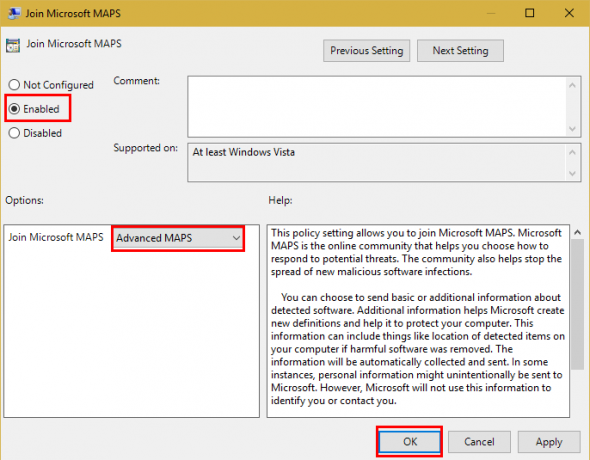
Še vedno v KARTE mapo, boste morda želeli konfigurirati ostale tri nastavitve. Omogočanje Konfigurirajte funkcijo "Blokiraj na prvi pogled" bo z zaščitnimi storitvami Microsofta v realnem času preverjal morebitno okuženo vsebino. Izberete lahko, kako pošiljate vzorce datotek (nikoli ne pošiljaj, vedno takoj, samodejno pošlje varne vzorce, samodejno pošlje vse vzorce) z Ko je potrebna nadaljnja analiza, pošljite vzorce datotek vnos. Izbrati morate eno od zadnjih dveh možnosti, če imate Blokiraj na prvi pogled omogočeno.
Z KARTE omogočeno, preklopite na MpEngine mapa na levi stranski vrstici. Kliknite na Izberite raven zaščite v oblaku vnos in nastavite na Omogočeno, nato v spodnjem levem polju izberite možnosti Visok nivo blokade. Microsoft ugotavlja, da je to "Windows Defender"... bolj agresiven pri prepoznavanju sumljivih datotek, ki jih je mogoče blokirati in skenirati. " Tako boste morda opazili, da se pri uporabi pojavlja več lažnih pozitivnih rezultatov.
Če uporabljate Windows 10 Home, lahko storite katerega koli uporabite dostop do urejevalnika pravilnikov skupine Kako dostopati do urejevalnika skupinskih pravil, tudi v Windows Home & Settings, ki ga želite poskusitiSkupinska politika je električno orodje, ki vam omogoča dostop do naprednih sistemskih nastavitev. Pokazali vam bomo, kako do njega dostopati ali nastaviti v Windows Home in 5+ zmogljivih skupinskih pravilih za zagon. Preberi več ali storite prek registra. Za slednje vnesite regedit v meni Start za dostop do urejevalnika. Pojdite na to lokacijo:
HKEY_LOCAL_MACHINE \ Programska oprema \ Politike \ Microsoft \ Windows DefenderZ desno miškino tipko kliknite na Windows Defender, nato izberite Novo> Ključ in ga poimenujte Spynet (drugo ime za MAPS). Nato z desno miškino tipko kliknite na Spynet, in izberite Novo> DWORD (32-bitna) vrednost. Poimenujte tega SpynetReportingin dvokliknite, da odprete lastnosti in ga nastavite na 2.
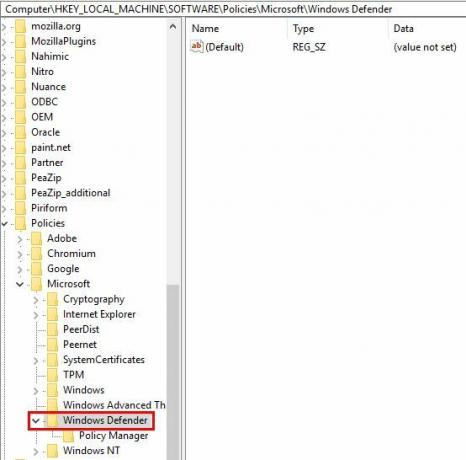
Znova z desno miškino tipko kliknite na Windows Defender vnos in uporaba Novo> Ključ poimenovati še en ključ MpEngine. Desni klik MpEngine in ustvarite Novo> DWORD (32-bitna) vrednost z imenom MpCloudBlockLevel. Dvokliknite in nastavite njegovo vrednost na 2 tudi.
Če te spremembe spremenite v urejevalniku skupinskih pravil, se Registry prilagodi za vas, zato je nekoliko preprostejši. Toda tako ali tako bo Windows Defender bolj odporen na grožnje. Za več si oglejte naš pregled o programu Windows Defender Kako uporabljati zaščito pred zlonamerno programsko opremo Windows Defender v sistemu Windows 10Kot vsak operacijski sistem Windows je tudi Windows 10 odprt za zlorabe in ranljiv za spletne grožnje. Varnostna programska oprema je obvezna. Windows Defender je dobro mesto za začetek in vas vodimo skozi namestitev. Preberi več , vključno s prilagoditvijo drugih nastavitev.
Ali v operacijskem sistemu Windows 10 uporabljate Windows Defender ali drug protivirusni program? Ali boste te nastavitve uporabili za bolj agresivno? Sporočite nam, če ste v komentarjih našli to koristno!
Kreditna slika: Sasun Bughdaryan prek Shutterstock-a
Ben je namestnik urednika in sponzorski vodja sporočil v MakeUseOf. Ima B.S. diplomiral iz računalniških informacijskih sistemov na Grove City College, kjer je diplomiral pri Cum Laude in s častno izobrazbo. Uživa v tem, da pomaga drugim in je strast do video iger kot medija.
